PS课例教学资源-第一节《图像的获取》PPT教学课件
Photoshop教案及课件

Photoshop教案及课件(全套)第一章:Photoshop基本概念与界面操作1.1 课程介绍本章将介绍Photoshop的基本概念和界面操作,帮助学生熟悉Photoshop的工作环境,理解图层、通道、路径等基本概念。
1.2 教学目标了解Photoshop的基本概念熟悉Photoshop界面操作掌握图层、通道、路径等基本概念1.3 教学内容1.3.1 Photoshop的基本概念图像处理的基本概念分辨率的概念颜色模式的概念1.3.2 Photoshop界面操作工作区的切换与自定义工具箱的使用选项栏的使用面板的使用1.4 教学方法讲授法:讲解Photoshop的基本概念和界面操作演示法:演示Photoshop的操作步骤实践法:学生动手实践,巩固所学知识1.5 教学评估课堂练习:学生动手实践,完成基本操作课后作业:布置相关练习,巩固所学知识第二章:选区的创建与编辑2.1 课程介绍本章将介绍如何在Photoshop中创建和编辑选区,包括矩形选区、椭圆选区、多边形选区等,以及选区的修改、羽化、反选等操作。
2.2 教学目标学会创建各种选区掌握选区的编辑操作熟悉选区的应用2.3 教学内容2.3.1 选区的创建矩形选区工具椭圆选区工具多边形选区工具套索工具2.3.2 选区的编辑修改选区羽化选区反选选区取消选区2.4 教学方法讲授法:讲解选区的创建和编辑方法演示法:演示选区的操作步骤实践法:学生动手实践,巩固所学知识2.5 教学评估课堂练习:学生动手实践,完成选区的创建和编辑课后作业:布置相关练习,巩固所学知识第三章:图像的编辑与修饰3.1 课程介绍本章将介绍如何在Photoshop中编辑和修饰图像,包括裁剪、旋转、缩放等图像编辑操作,以及图层的应用和图像修饰工具的使用。
3.2 教学目标学会编辑和修饰图像掌握图层的应用熟悉图像修饰工具的使用3.3 教学内容3.3.1 图像编辑裁剪图像旋转图像缩放图像3.3.2 图层应用图层的创建与删除图层的隐藏与显示图层的锁定与解锁3.3.3 图像修饰工具污点修复画笔工具修复画笔工具修补工具红眼工具3.4 教学方法讲授法:讲解图像编辑、图层应用和图像修饰工具的使用演示法:演示图像编辑和修饰的操作步骤实践法:学生动手实践,巩固所学知识3.5 教学评估课堂练习:学生动手实践,完成图像编辑和修饰课后作业:布置相关练习,巩固所学知识第四章:图层的应用与管理4.1 课程介绍本章将介绍如何在Photoshop中应用和管理图层,包括图层的创建、编辑、隐藏、显示等操作,以及图层样式和图层蒙版的使用。
Photoshop全书课件完整版ppt整本书电子教案最全教学教程最新ppt课件

JPEG是“Joint Photographic Experts Group(联合图像专家组)”的缩写,目前 是网页中普遍使用的一种图像格式。该图像格式是一种有损压缩,但同时能够保证图像 的输出质量,因而受到广大用户青睐。
1.4 常用的图像格式
4 PNG格式
PNG是“Portable Network Graphics(便携网络图形格式)”的缩写,是为了适 应网络传输而设计的一种图像文件格式。该图像格式采用无损压缩,可以保证图像不失 真,支持透明图像的制作。
1.3 图像色彩模式
1.3.2图像的色彩模式
5 位图色彩模式
各种方法的不同效果如图所示。
1.3 图像色彩模式
1.3.2图像的色彩模式
6 双色调色彩模式
该模式通常用于打印输出,通过1~4种自定义油墨的设定,从而创建单色调、双色 调、三色调以及四色调的图像。只有灰度模式的图像才可以转换为双色调模式的图像。
1.3 图像色彩模式
1.3.3图像色彩模式的转换
由于不同色彩模式所包含的色彩范围不同等原因,在进行转换时难免会产生色彩数 据的丢失,因此在进行色彩模式转换时需要考虑多个因素,包括用途、颜色范围、文件 大小等。与此同时,并不是所有的色彩模式之间均可以进行模式转换,有些色彩模式之 间不能够直接进行转换,需要有中介色彩模式。不同色彩模式的图像效果如下图所示。
1.3 图像色彩模式
1.3.2图像的色彩模式
2 CMYK色彩模式
该模式有4个通道,分别存放青色、洋红色、黄色、黑色,每种颜色的取值范围为 0%~100%。
1.3 图像色彩模式
1.3.2图像的色彩模式
3 Lab色彩模式
Lab色彩模式中,L代表明度分量,a代表从绿色到红色的色度分量,b表示从蓝色到 黄色的色度分量,其中L分量的取值是0~100之间的整数,a和b的取值都是-128~+127 之间的整数。该模式是Photoshop中进行颜色转换时用到的一种模式,具有较宽的色域。 例如,当RGB色彩模式转换为CMYK色彩模式时,通常在计算机内部将其先转换为Lab色 彩模式,然后再转换为CMYK模式。Lab色彩模式的最大优点是该模式中的颜色与设备无 关,不管使用哪种设备,产生的颜色都能保持一致。该模式有3个通道,分别存放亮度分 量和两个色度分量。
photoshop课件(入门)全版.ppt

下面是常用工具的快捷方式
矩形选框工具 M
移动工具 V
套索工具
L
魔棒工具 W
裁剪工具
C
吸管工具 I
修补工具
J
画笔工具 B
仿制图章工具 S
历史记录艺术画笔
Y
橡皮擦工具 E
渐变工具 G
模糊工具
海绵工具 O
钢笔工具
A
文字工具 T
直接选择工具 P
矩形工具 U
抓手工具
H
缩放工具 Z
..........
..........
33
修复画笔工具:对不理想的图象(选区)进行修复处理.
选取属性中样本, 按Alt+单击进行取样,然后修复.
选取属性中图案, 进行修复(拖动).
* 利用属性栏,更改画笔大小,模式.
修补工具:用象素或图案对区域不理想部分进行修复.
利用源修补:首先用此选中修复部分选区,然后拖动到 取样部分,这样就用取样部分对源点进行了修复.
渐变。
径向渐变:以起点为中心的圆形辐射状渐变。
角度渐变:以起点为中心,以拉出的渐变线为始边,沿 顺时针方向旋转360度地填充渐变色彩。
对称渐变:与线性渐变相同,形成以渐变线为轴,镜像 对称的渐变。
菱形渐变:相成菱形的辐射渐变。
..........
29
二、修饰工具
污点修复工具
仿制图章工具:利用图象样本进行复制. 选择仿制图章工具,按住ALT+单击图案中心,在其他位
相同. 例如:打开一个图象,在图象上覆盖其他颜色,用此工具,再
显示某个区域的覆盖图象. * 利用属性栏,更改画笔大小,模式,不透明度等.
..........
28
Photoshop图像处理最全课件完整版ppt全书电子教案全套教学教程PPT课件

本章简介:
本章主要介绍Photoshop图 像处理的基础知识,包括位图与 矢量图、分辨率、图像色彩模式 和文件常用格式等。通过本章的 学习,可以快速掌握这些基础知 识,有助于更快、更准确地处理 图像。
课堂学习目标
了解位图、矢量图和分辨率。 熟悉图像的不同色彩模式。 熟悉软件常用的文件格式。
1.4.6 EPS格式
EPS ( Encapsulated Post Script ) 格 式 是 Illustrator 和 Photoshop之间可交换的文件格式。Illustrator软件制作出来 的 流 动 曲 线 、 简 单 图 形 和 专 业 图 像 一 般 都 存 储 为 EPS 格 式 。 Photoshop可以获取这种格式的文件。在Photoshop中,也可 以把其他图形文件存储为EPS格式,在排版类的PageMaker和 绘图类的Illustr保存图像 关闭图像
2.2.1 新建图像
选择“文件 > 新建”命令,或按Ctrl+N组合键,弹出“新建文档” 对话框。根据需要单击类别选项卡,选择需要的预设新建文档;或在 右侧的选项中修改图像的名称、宽度和高度、分辨率和颜色模式等预 设数值新建文档,单击图像名称右侧的 按钮,新建文档预设。设置完 成后单击“创建”按钮,即可完成新建图像。
2.2.4 关闭图像
将图像进行存储后,可以将其关闭。选择“文件 > 关闭”命令, 或按Ctrl+W组合键,可以关闭文件。关闭图像时,若当前文件被修改 过或是新建的文件,则会弹出提示对话框,单击“是”按钮即可存储 并关闭图像。
2.3 图像的显示效果
100%显示图像 放大显示图像 缩小显示图像 全屏显示图像 图像的移动 图像的窗口显示 观察放大图像
photoshop课件第01课
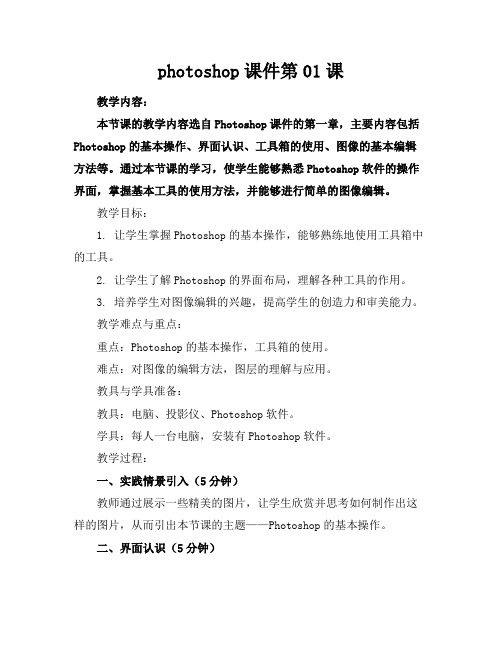
photoshop课件第01课教学内容:本节课的教学内容选自Photoshop课件的第一章,主要内容包括Photoshop的基本操作、界面认识、工具箱的使用、图像的基本编辑方法等。
通过本节课的学习,使学生能够熟悉Photoshop软件的操作界面,掌握基本工具的使用方法,并能够进行简单的图像编辑。
教学目标:1. 让学生掌握Photoshop的基本操作,能够熟练地使用工具箱中的工具。
2. 让学生了解Photoshop的界面布局,理解各种工具的作用。
3. 培养学生对图像编辑的兴趣,提高学生的创造力和审美能力。
教学难点与重点:重点:Photoshop的基本操作,工具箱的使用。
难点:对图像的编辑方法,图层的理解与应用。
教具与学具准备:教具:电脑、投影仪、Photoshop软件。
学具:每人一台电脑,安装有Photoshop软件。
教学过程:一、实践情景引入(5分钟)教师通过展示一些精美的图片,让学生欣赏并思考如何制作出这样的图片,从而引出本节课的主题——Photoshop的基本操作。
二、界面认识(5分钟)教师演示Photoshop的界面布局,让学生了解并熟悉各个组成部分的功能。
三、工具箱的使用(10分钟)教师讲解并演示工具箱中各种工具的使用方法,包括选取工具、修饰工具、绘画工具等。
同时,教师引导学生进行实际操作,让学生在实践中掌握工具的使用。
四、图像的基本编辑方法(10分钟)教师讲解并演示图像的基本编辑方法,包括裁剪、缩放、旋转等。
同时,教师引导学生进行实际操作,让学生在实践中掌握图像的编辑方法。
五、课堂练习(10分钟)教师给出一个简单的练习题目,要求学生利用所学知识进行操作,从而巩固所学内容。
六、作业布置(5分钟)教师布置作业,要求学生利用Photoshop软件进行一幅创意图片的制作,题目自选。
板书设计:本节课的板书设计主要包括Photoshop的基本操作、工具箱的使用、图像的基本编辑方法等内容。
作业设计:作业题目:利用Photoshop软件制作一幅创意图片。
Photoshop图像处理标准教程第1章图像处理基础知识ppt课件

色彩构成概念
色彩构成是从人对色彩的知觉和心理效果出发,用科学分析的方法 ,把复杂的色彩现象还原为基本要素,利用色彩在空间、量与质上的可 变幻性,按照一定的规律去组合各构成之间的相互关系,再创造出新的 色彩效果的过程。色彩构成是艺术设计的基础理论之一,它与平面构成 及立体构成有着不可分割的关系,色彩不能脱离形体、空间、看到浪费 粮食的 现象。 也许你 并未意 识到自 己在浪 费,也 许你认 为浪费 这一点 点算不 了什么
10
在日常生活中,随处都可以看到浪费 粮食的 现象。 也许你 并未意 识到自 己在浪 费,也 许你认 为浪费 这一点 点算不 了什么
1.2.5
Lab模式
Lab颜色是Photoshop在不同颜色模式之间转换时使用的中间颜色 模式。在Lab模式中,亮度分量(L)范围可从0到100。在拾色器中,a分量 (绿色到红色轴)和b分量(蓝色到黄色轴)的范围可从-128 到+128。在“颜 色”调板中,a分量和b分量的范围可从-120 到+120 。
色彩搭配方法
颜色绝不会单独存在,一个颜色的效果是由多种因素来决定的:物 体的反射光、周边搭配的色彩、或是观看者的欣赏角度等。下面将介绍 6种常用的色彩搭配方法,掌握好这几种方法,能够让画面中的色彩搭 配显得更具有美感。
互补设计:使用色相环上全然相反的颜色,得到强烈的视觉冲击力 。
单色设计:使用同一个颜色,通过加深或减淡该颜色,来调配出不 同深浅的颜色,使画面具有统一性。
16
在日常生活中,随处都可以看到浪费 粮食的 现象。 也许你 并未意 识到自 己在浪 费,也 许你认 为浪费 这一点 点算不 了什么
1.4.2
色彩三要素
色彩是由色相、饱和度、明度3个要素组成的。
photoshop ppt课件

05
文字与形状
文字的创建与编辑
创建文字
在Photoshop中,可以通过点击左侧工具栏上的“T”图标或使用快捷键T,选择文字工具,然后在画布上点击 并输入文字。
编辑文字
选中文字图层,在属性栏中可以修改字体、字号、颜色、对齐方式等属性。同时,也可以通过“图层”菜单中的 “文字图层样式”进行更高级的编辑。
画笔工具
用于绘制图像,包括画笔工具 、铅笔工具等。
修饰工具
用于修饰图像,包括修复工具 、克隆工具、涂抹工具等。
面板和调整层
面板
用于显示和编辑图像的各种属性 ,如色彩、图层、样式等。
调整层
用于对图像进行色彩、亮度、对 比度等调整,并且可以应用各种 滤镜效果。
02
图像的基本操作
打开与保存图像具、裁剪工具、画笔工具
等。
属性栏
显示当前选定工具的相关参数 和选项。
面板
用于显示和编辑图像的各种属 性,如色彩、图层、样式等。
工具箱与工具使用
选择工具
用于选择图像中的对象,包括 矩形选框工具、椭圆选框工具
、套索工具等。
裁剪工具
用于裁剪图像,包括裁剪框工 具、裁剪工具等。
选择“文件”菜单中的“打开”选项 ,选择要打开的图像文件,即可将其 打开。
保存图像
选择“文件”菜单中的“保存”选项 ,选择要保存的文件格式(如JPEG、 PNG等),输入文件名和保存路径, 即可将图像保存。
图像的裁剪与变换
裁剪图像
使用裁剪工具可以裁剪图像,选择裁剪工具后,在图像上拖拽鼠标以定义裁剪 区域,完成后按回车键即可。
变换图像
使用变换功能可以调整图像的大小、角度和位置等,选择图像后,选择“编辑 ”菜单中的“变换”选项,根据需要选择变换类型(如缩放、旋转、扭曲等) ,然后在图像上拖拽鼠标进行变换操作。
图像的获取与输出ppt课件
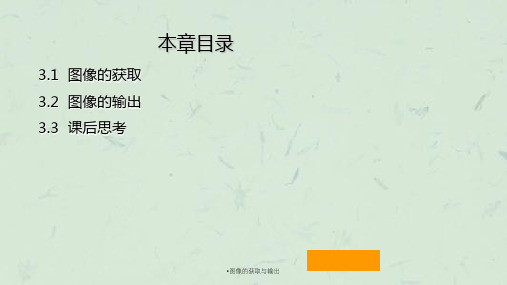
•图像的获取与输出
3.2.2 图像的打印
通常,在使用Photoshop CS制作出数字图像作品后,大多数的图像作品都 会被输出并打印出来,以印刷品的形式出现,或作为宣传画,或作为书刊的彩页、 封面、插页等。通过浏览打印输出的图像,可以更好地查看图像的色彩、创意及颜 色搭配等效果。大多数情况下,Photoshop CS预设的打印设置是以产生最佳效果 为标准的。为了能够将屏幕上显示的彩色图像如实地反映到印刷的结果上,需要对 基本颜色管理、打印配置及印刷技术有更深的认识。
•图像的获取与输出
6.关闭图像文件
• 单击图像窗口标题栏最右端的【关闭】按钮 。
• 选择【文件】→【关闭】命令,或按【 Ctrl+W】组合键。
• 按【Ctrl+F4】组合键。
•图像的获取与输出
典型案例——创建并保存 图像文件
• 案例目标 本案例将在Photoshop CS2中新建一个
宽300像素、高200像素的图像文件,然后 将其以“练习一”为名保存在F盘,最后将其 关闭。主要练习新建、保存和关闭图像文 件的方法。
缩放:在预览窗口中最大限度地放大用户指定的扫描区域,用户可以更加容 易地观察扫描的范围及其内容。
比例:用户在设定扫描分辨率后,就已经决定了图像的放大倍数,有的扫描 软件利用插值算法在扫描的同时进一步设定图像大小比例。
扫描:所有的参数设置完毕以后,用户就可以单击“扫描”进行扫描了。
•图像的获取与输出
3.2 图像的输出
4.使用导出命令 选择“文件→导出”命令可以将在
Photoshop CS中创建的图像保存为其他 应用程序(例如Illustrator)所使用的文 件格式,也可以直接选择输出文件所保 存的一个路径,将图像导出到Illustrator 文件的对话框如图所示。 5.利用Windows剪贴板导出
- 1、下载文档前请自行甄别文档内容的完整性,平台不提供额外的编辑、内容补充、找答案等附加服务。
- 2、"仅部分预览"的文档,不可在线预览部分如存在完整性等问题,可反馈申请退款(可完整预览的文档不适用该条件!)。
- 3、如文档侵犯您的权益,请联系客服反馈,我们会尽快为您处理(人工客服工作时间:9:00-18:30)。
R:0 ~ 255 G:0 ~ 255 B:0 ~ 255
用PS的吸管工具 验证RGB颜色的数值
大家一起来
制图
分成6个小组
X 1234567
Y1 2 3 4
揭密图片
常见的电脑图片格式
图像文件格式 JPEG压缩文件格式 Windwos点阵位图格式 通用图像文件处理格式 256索引颜色格式
文件扩展名 是否压缩
图像的获取
数字故事欣赏 “这里是天堂”
图像获取的常用工具
数码相机
现场拍照 用PS打开相片
知识概念认知
• 像素:是构成数码影像的基本单元。 • 位图:是由多个像素组成的点阵图像。 • 分辨率:每单位长度上所包含的像素或点的数量。
真理探究
环境 美景
数字 图片
实验研究
黑白
灰度
彩色
01
0 ~ 255
常见应用领域
JPG
√
互联网、数码相机
BMP
×
Windows画图软件
TIF
×
出版印刷
GIF
√
互联网
图像获取的另一个设备:扫描仪
平板扫描仪
高速扫描仪
学习检测
数码相机
扫描仪
……
设备
物转数
RBG原理
图像的获取
数转物
像素
概 念 图
分辨率
